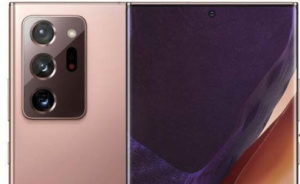गैलेक्सी एस 20 अल्ट्रा या एस 20 प्लस पर वाईफाई इश्यू कैसे ठीक करें
वाईफाई कनेक्टिविटी को लगातार छोड़ने से कष्टप्रदअपने सैमसंग गैलेक्सी S20 अल्ट्रा / S20 + पर? गैलेक्सी एस 20 / एस 20 +, या एस 20 अल्ट्रा पर वाईफाई समस्या को ठीक करने के लिए यहां संभावित समाधान दिए गए हैं। अलग-अलग वाईफाई समस्याएं होती हैं जैसे कि वाईफाई प्रमाणीकरण त्रुटि, वाईफाई से कनेक्ट नहीं करना, और अन्य नेटवर्क समस्याएं। सबसे पहले, अपने फोन पर नेटवर्क या इंटरनेट से संबंधित समस्या की जांच करें। कई उपयोगकर्ताओं ने सैमसंग समुदाय पर एस 20 अल्ट्रा वाईफाई ड्रॉपिंग मुद्दे की सूचना दी।
आप नवीनतम सिस्टम अपडेट के लिए भी देख सकते हैं। अपडेट आपके फोन के प्रदर्शन को बेहतर बना सकता है जो सैमसंग एस 20 वाईफाई समस्याओं को ठीक करने में मदद करता है।
सैमसंग गैलेक्सी S20 अल्ट्रा ड्रॉप्स वाईफाई कनेक्शन इश्यू को ठीक करने के 6 तरीके

नीचे दिए गए समाधान देखें।
अपने फोन को रीस्टार्ट करें
चरण 1: साइड कुंजी दबाएं और कुंजी दबाए रखें जब तक पावर मेनू दिखाई नहीं देता।
आप पावर ऑफ, रीस्टार्ट और इमरजेंसी मोड विकल्प देख सकते हैं।
चरण 2: नल टोटी पुनर्प्रारंभ करें.
पुनरारंभ करने के बाद, आपका फ़ोन, WiFi कनेक्ट करने का प्रयास करता है।
समस्या का पता लगाएं - नेटवर्क / इंटरनेट / फोन
अपने फ़ोन की जाँच करें कि वह किसी अन्य वाईफाई नेटवर्क से कनेक्ट हो सकता है। यदि आपका फोन अन्य वाईफाई से कनेक्ट हो सकता है, तो समस्या नेटवर्क है।
यदि आपका फ़ोन WiFi नेटवर्क से कनेक्ट होता है, लेकिन आपके पास अभी भी इंटरनेट कनेक्टिविटी समस्याएँ हैं, तो समस्या आपका इंटरनेट कनेक्शन है।
अपने वाईफाई को दूसरे फोन या लैपटॉप से जोड़ने का प्रयास करें। यदि अन्य डिवाइस वाईफाई कनेक्ट कर सकते हैं, तो समस्या आपके फोन की है।
राउटर और मोडेम को पुनरारंभ करें
राउटर को अनप्लग करें और मॉडेम के पावर डोर से15 सेकंड के लिए पावर आउटलेट। पावर कॉर्ड को वापस प्लग इन करें। सुनिश्चित करें कि सभी कॉब एंड कॉर्ड दोनों सिरों से सुरक्षित रूप से जुड़े हुए हैं। मॉडेम और राउटर को चालू करने तक रोशनी का इंतजार करें। यदि रोशनी काम नहीं कर रही है, तो आपको राउटर, मॉडेम या इंटरनेट कनेक्शन की समस्या हो सकती है। अपने इंटरनेट सेवा प्रदाता से संपर्क करें।
वाईफाई नेटवर्क हटाएं और पुनः जोड़ें
अपने फ़ोन से WiFi नेटवर्क हटाएं।
चरण 1: के लिए जाओ समायोजन.
चरण 2: नल टोटी सम्बन्ध.
चरण 3: नल टोटी वाई - फाई.
चरण 4: जरूरत है तो सक्षम बनाने की वाई - फाई.
चरण 5: थपथपाएं सहेजा गया नेटवर्क जिसे आप हटाना चाहते हैं।
चरण 6: नल टोटी भूल ग.
फिर से वाईफाई नेटवर्क जोड़ें
सेटिंग्स> कनेक्शन> वाईफाई> नेटवर्क जोड़ें> नेटवर्क नाम और अन्य सुरक्षा दर्ज करें> सहेजें
यदि कोई एप्लिकेशन समस्या है, तो जाँच करने के लिए अपने फ़ोन को सुरक्षित मोड में पुनरारंभ करें
चरण 1: स्क्रीन के ऊपर से नोटिफिकेशन पैनल को नीचे स्वाइप करें और टैप करें पावर आइकन.
चरण 2: बटन को बंद करें बटन दबाएं जब तक आप सुरक्षित मोड आइकन नहीं देखते हैं।
चरण 3: खटखटाना सुरक्षित मोड.
चरण 4: आप देख सकते हैं सुरक्षित मोड स्क्रीन के निचले बाएँ कोने पर आइकन।
अब, अपने फ़ोन को सुरक्षित मोड में पुनः आरंभ करें।यह आपके डिवाइस से अस्थायी रूप से डाउनलोड किए गए ऐप्स को छिपाएगा या अक्षम करेगा। सुरक्षित मोड में चेक वाईफाई समस्या होती है। यदि आपका फोन वाईफाई को सुरक्षित मोड में जोड़ता है, तो आपको एक ऐप ढूंढना होगा जो समस्या का कारण बने और इसे आपके फोन से हटा दे। यदि आपको अभी भी वाईफाई समस्या का सामना करना पड़ रहा है, तो इसका मतलब है कि समस्या हार्डवेयर या ओएस से संबंधित है। S20 श्रृंखला पर सुरक्षित मोड से बाहर निकलने के लिए, अपने फ़ोन को पुनरारंभ करें।
सभी नेटवर्क सेटिंग्स रीसेट करें
चरण 1: के लिए जाओ समायोजन.
चरण 2: नीचे स्क्रॉल करें और टैप करें सामान्य प्रबंधन.
चरण 3: नल टोटी रीसेट.
चरण 4: नल टोटी नेटवर्क सेटिंग्स को रीसेट करें.
चरण 5: नल टोटी सेटिंग्स को दुबारा करें.
चरण 6: नल टोटी सेटिंग्स को दुबारा करें इसकी पुष्टि करने के लिए।
आप इस संदेश को देख सकते हैं: नेटवर्क सेटिंग्स रीसेट कर दी गई हैं!
यह सभी सहेजे गए वाईफाई नेटवर्क और ब्लूटूथ कनेक्शन जोड़े को हटा देगा। अब, अपने फोन को रीस्टार्ट करें और वाईफाई से कनेक्ट करने का प्रयास करें।
और यह सबकुछ है।क्या आपके पास सैमसंग एस 20 वाईफाई मुद्दों को ठीक करने के लिए कोई वैकल्पिक तरीका है? नीचे कमेंट बॉक्स में हमारे साथ साझा करें। यह उल्लेख करना न भूलें कि आपके लिए किस विधि ने काम किया है। नवीनतम अपडेट के लिए हमारे साथ बने रहें और हमसे जुड़ें।